1、我们打开一个带有数据的excel表格,如图中所示。
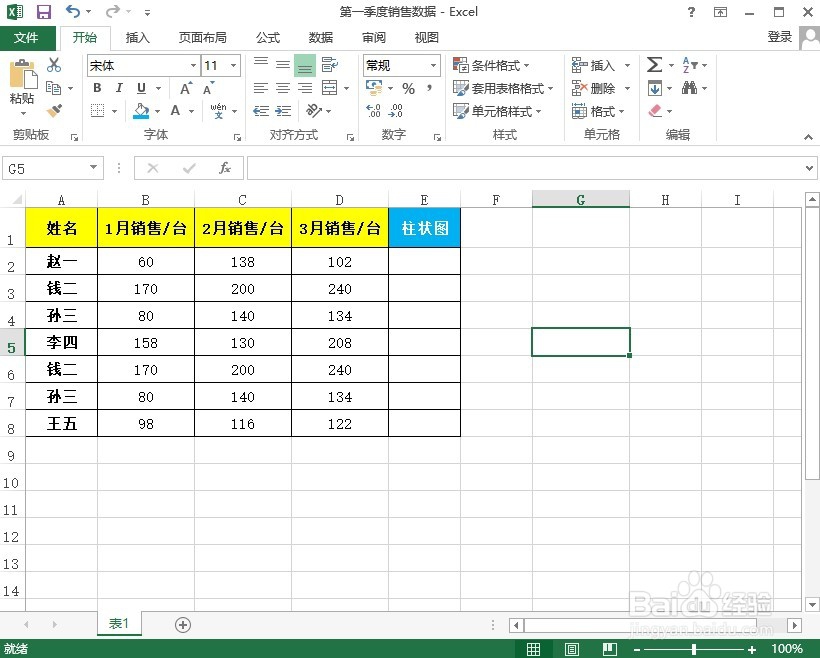
2、选中要创建迷你柱状图的数据,按住鼠标左键,全部选中后放开即可。然后选择菜单栏中的“插入”按钮。
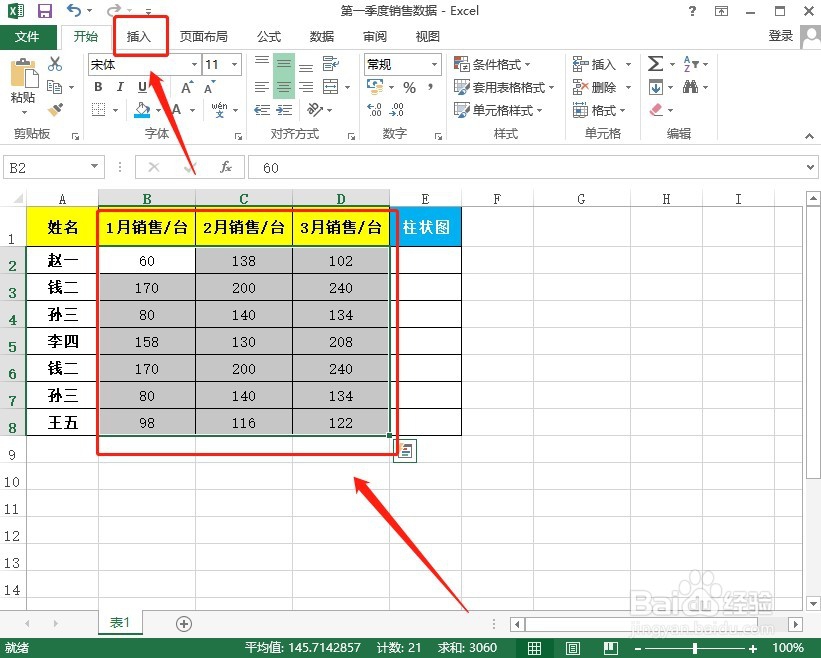
3、在插入按钮的任务栏下选择迷你图中的柱形图,柱形图就是柱状图。
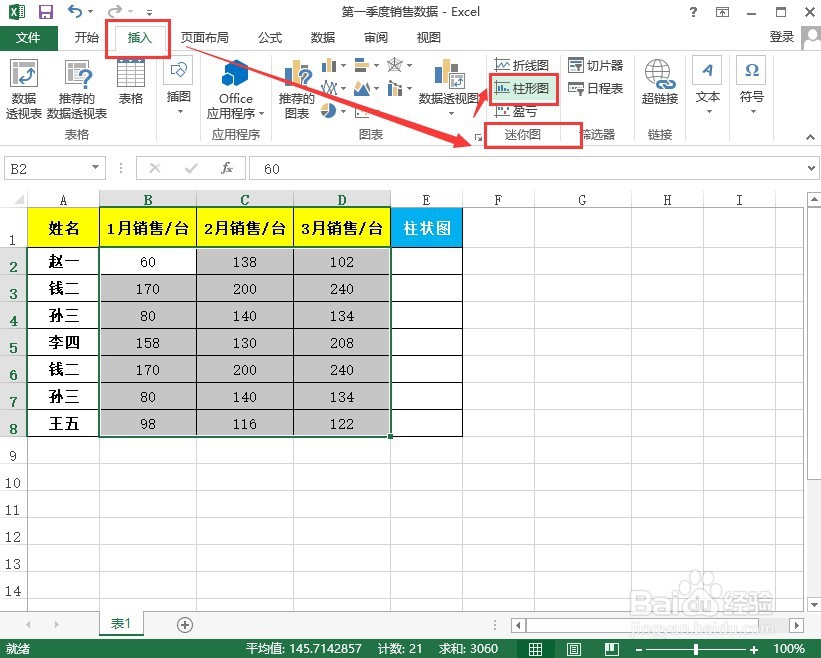
4、会弹出一个创建迷你图的窗口,窗口中需要操作的就是选择迷你图创建在哪个位置。
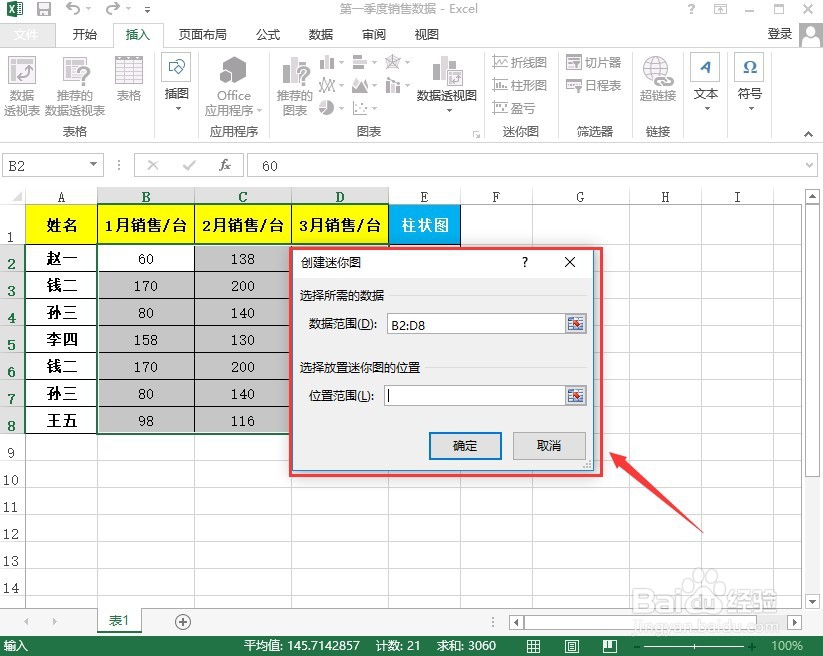
5、同样按住鼠标左键拖动鼠标,选择相应的位置后,放开鼠标。在创建迷你图窗口中会显示所选中的位置坐标。
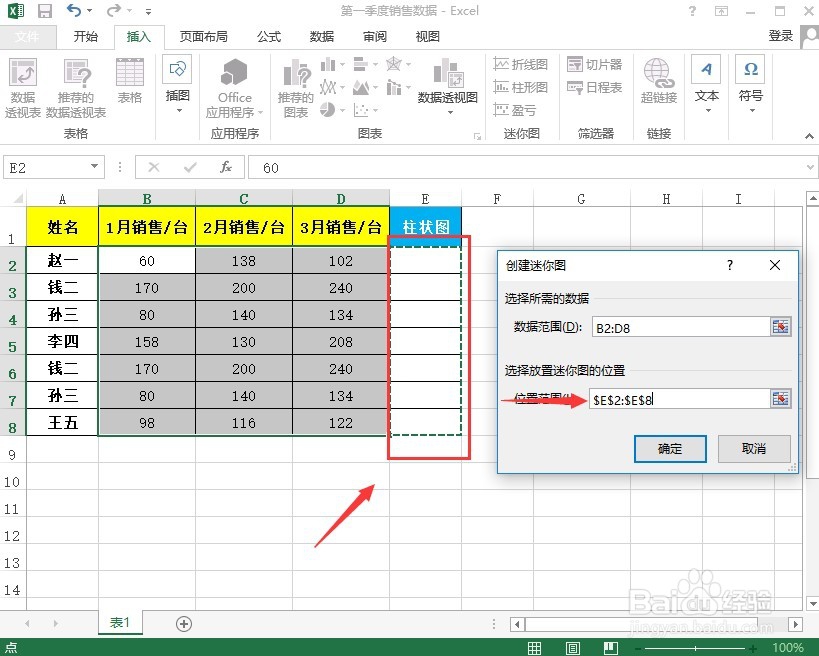
6、选择完成后点击确定,便会在刚刚选中的位置创建迷你的柱状图。
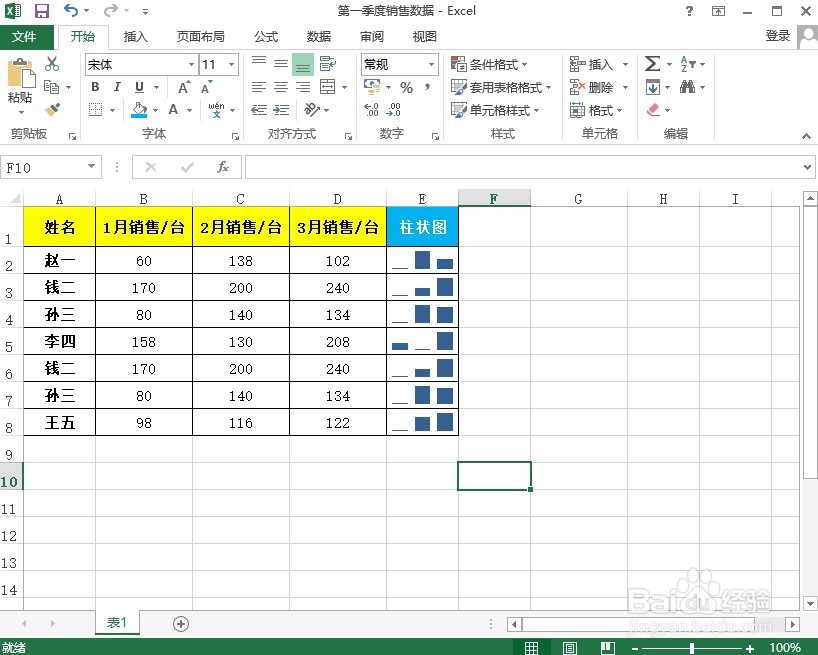
7、在迷你图工具中选择菜单栏中的“设计”按钮,还可以在任务栏中改变迷你图的颜色、形状显示等操作。

